როდესაც უერთდებით უსადენო ქსელს, თქვენს Chromebook-მა შეიძლება ზოგჯერ უცნაური "ამოუცნობი შეცდომა, უცნობი მარცხი”შეცდომა. ეს შეცდომის შეტყობინება მიუთითებს, რომ თქვენი ლეპტოპი არის Wi-Fi-თან დაკავშირება შეუძლებელია. მაგრამ ეს ასევე ნიშნავს, რომ ChromeOS-ს არ აქვს ოდნავი წარმოდგენა იმის შესახებ, თუ რა მოხდა არასწორედ. თუ თქვენ უკვე გადატვირთეთ თქვენი მოწყობილობა, მაგრამ შეცდომა შენარჩუნებულია, განახორციელეთ პრობლემების მოგვარების ნაბიჯები ქვემოთ.
შეასწორეთ „აუცნობი შეცდომა, უცნობი წარუმატებლობა“ ChromeOS-ზე
გადატვირთეთ თქვენი როუტერი და გაფართოება
სცადეთ თქვენი ქსელის მოწყობილობების გადატვირთვა და შეამოწმეთ, რამდენად ეფექტურია ეს სწრაფი გადაწყვეტილება თქვენთვის. უბრალოდ გამორთეთ თქვენი როუტერი და გაფართოება და დატოვეთ მოწყობილობები გამორთული ერთი წუთის განმავლობაში. ამასობაში, გამორთეთ თქვენი Chromebook.
შეაერთეთ თქვენი როუტერი პირდაპირ კედლის განყოფილებაში და დაელოდეთ სანამ მოწყობილობა მთლიანად ჩაიტვირთება. შემდეგ ჩატვირთეთ ლეპტოპი და შეამოწმეთ, შეგიძლიათ თუ არა Wi-Fi-თან დაკავშირება.
ამოიღეთ ექსტენდერი განტოლებიდან
გაითვალისწინეთ, რომ გაფართოებულმა ქსელებმა შეიძლება ზოგჯერ გაანახევროთ ქსელის შესრულება. სცადეთ Wi-Fi-თან დაკავშირება ქსელის გაფართოების გამოყენების გარეშე.
გარდა ამისა, თუ ქსელურ ქსელს იყენებთ, შეამოწმეთ, შეგიძლიათ თუ არა ჩვეულებრივ ქსელთან დაკავშირება, თუ ეს შესაძლებელია. Chromebook-ები ეყრდნობა ქსელის უსაფრთხოების მკაცრ პროტოკოლებს და ზოგჯერ შეიძლება უარი თქვან ქსელურ ქსელებთან დაკავშირებაზე.
Chromebook Wi-Fi არხის შეზღუდვები
აღსანიშნავია, რომ აშშ-ს ბაზრისთვის წარმოებული Chromebook-ები შეზღუდულია 2.4 გჰც არხებით მე-11 არხამდე. გადადით თქვენი როუტერის კონფიგურაციის გვერდზე და გადადით არხებზე 1, 6, ან 11. გარდა ამისა, განაახლეთ თქვენი როუტერის firmware, გამორთეთ TKIP, WPS, WMM/QoS და ფარული SSID. გააკეთეთ ეს და შეამოწმეთ თუ შეამჩნევთ რაიმე გაუმჯობესებას.
შეცვალეთ CTS/RTS ბარიერი
გადადით თქვენი როუტერის კონფიგურაციის გვერდზე და დააყენეთ CTS/RTS მნიშვნელობა 2347-ზე. შეამოწმეთ, შენარჩუნებულია თუ არა შეცდომა „აუცნობი შეცდომა, უცნობი წარუმატებლობა“.
მაგალითად, თუ იყენებთ Orbi როუტერს, მიჰყევით ქვემოთ მოცემულ ნაბიჯებს სამუშაოს შესასრულებლად.
- ნავიგაცია OrbiLoginდა შედით თქვენს ანგარიშში.
- გადადით გაფართოებული ჩანართიდა დააწკაპუნეთ ᲛოწინავეᲐწყობა.
- შემდეგ აირჩიეთ გაფართოებული უსადენო პარამეტრები.
- რედაქტირება CTS/RTS დააფასეთ და დააყენეთ 2347.
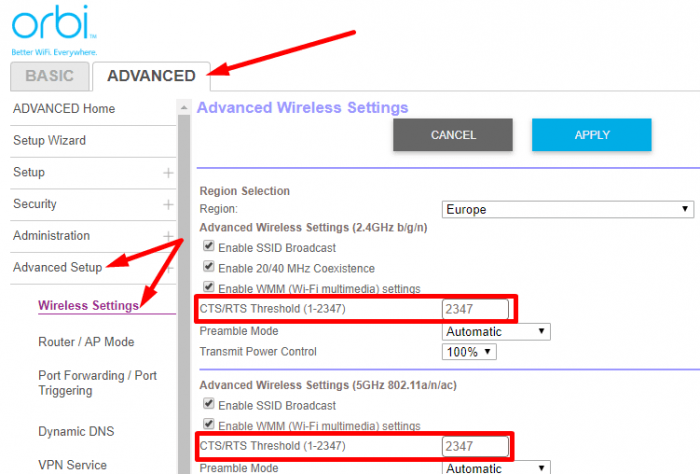
- დაარტყა მიმართეთ ახალი პარამეტრების შესანახად.
- დაუკავშირეთ თქვენი Chromebook Wi-Fi-ს.
დაივიწყეთ თქვენი ქსელები
თუ შეცდომა შენარჩუნებულია, დაივიწყეთ რთული ქსელი თქვენს Chromebook-ზე.
- შედით თქვენს Chromebook-ში.
- შემდეგ დააწკაპუნეთ დროის ხატულა.
- Დააკლიკეთ პარამეტრები.
- აირჩიეთ ქსელი, და მერე Ვაი - ფაი.
- Დააკლიკეთ ცნობილი ქსელები.
- იპოვნეთ რთული ქსელი, დააწკაპუნეთ მეტი და შემდეგ აირჩიეთ Დავიწყება.

- გადატვირთეთ კომპიუტერი და სცადეთ ხელახლა დაკავშირება.
განაახლეთ ChromeOS და გადააყენეთ აპარატურა
განაახლეთ თქვენი ლეპტოპი ChromeOS-ის უახლეს ვერსიაზე და არ დაგავიწყდეთ თქვენი Chromebook-ის აპარატურის გადატვირთვაც.
Წადი პარამეტრები, აირჩიეთ Chrome OS-ის შესახებდა დაარტყა Შეამოწმოთ განახლებები ღილაკი თქვენი მოწყობილობის განახლებისთვის.
Chromebook-ის აპარატურის გადატვირთვისთვის გამორთეთ ლეპტოპი. შემდეგ დააჭირეთ და გააჩერეთ განაახლეთ და Ძალა გასაღებები ამავე დროს. გაათავისუფლეთ Refresh გასაღები, როდესაც თქვენი კომპიუტერი ჩატვირთვას დაიწყებს.

დაუკავშირდით მწარმოებელს
თუ პრობლემა შენარჩუნებულია, შეიძლება გინდოდეთ დაუკავშირდით თქვენი Chromebook-ის მწარმოებელს შემდგომი დახმარებისთვის. თუ თქვენი ლეპტოპი ჯერ კიდევ არის გარანტიის ქვეშ, შეგიძლიათ მისი შეკეთება უფასოდ. მეორეს მხრივ, თუ იყენებთ ძველ Chromebook-ს, შეიძლება გინდოდეთ განაახლეთ ახალ მოდელზე.
დასკვნა
ChromeOS-ზე „ამოუცნობი შეცდომის, უცნობი წარუმატებლობის“ შეცდომების გამოსასწორებლად, ჯერ გადატვირთეთ თქვენი როუტერი და გაფართოება. შემდეგ გადადით თქვენი როუტერის კონფიგურაციის გვერდზე და გადადით სხვა უკაბელო არხზე. გარდა ამისა, დააყენეთ CTS/RTS ბარიერი 2347-ზე. თუ პრობლემა შენარჩუნებულია, დაივიწყეთ რთული ქსელი და დარწმუნდით, რომ განაახლეთ ChromeOS და გადატვირთეთ თქვენი აპარატურა.
დაგეხმარათ თუ არა ეს გადაწყვეტილებები პრობლემის მოგვარებაში? ზემოთ მოყვანილი მეთოდებიდან რომელმა გამოგადგებათ? გააზიარეთ თქვენი გამოხმაურება ქვემოთ მოცემულ კომენტარებში. არ დაგავიწყდეთ ამ სახელმძღვანელოს გაზიარება სოციალურ მედიაშიც.